Illustrator は、出版、マルチメディア、オンライン画像に使用される業界標準のベクター イラスト ソフトウェアです。このソフトウェアは主に印刷と出版、ポスター ブックのレイアウト、プロのイラスト、マルチメディア画像処理、インターネット ページの制作などに使用されます。 、線描画の精度と制御も向上し、小さなデザインから大規模で複雑なプロジェクトまでの制作に適しています。

このチュートリアルの動作環境: Windows 7 システム、Dell G3 コンピューター。
illustrator とはどのようなソフトウェアか
#「AI」とも呼ばれる Adobe illustrator は、出版、マルチメディア、オンライン画像用の業界標準のベクター イラストレーション アプリケーション ソフトウェアです。 Illustrator は、非常に優れたベクター グラフィックス処理ツールです。このソフトウェアは、主に印刷と出版、ポスターや本のレイアウト、プロのイラストレーション、マルチメディア画像処理、インターネット ページの制作に使用されます。また、より優れた線画を提供することもできます。高い精度と制御性により、小さなデザインから大規模で複雑なプロジェクトまであらゆるものの制作に適しています。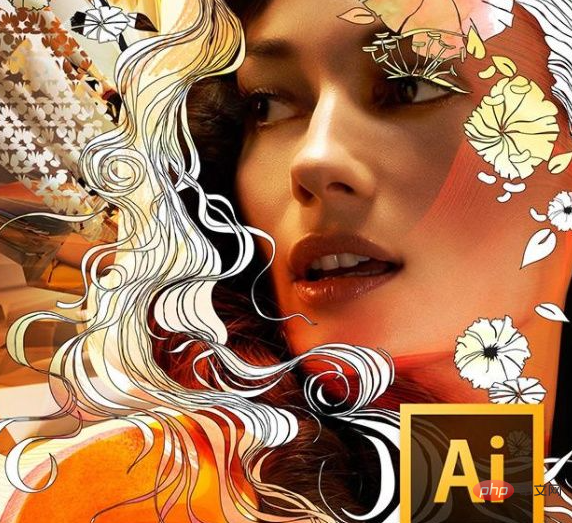
Illustrator は何に使用されますか?
ソフトウェアの特徴
最大の特徴はペンツールを使用することで、シンプルかつ強力なベクター描画を可能にします。描画。 [2] ワープロやぬり絵などの機能も統合されており、イラスト制作だけでなく、印刷物(広告チラシやパンフレットなど)のデザインや制作にも幅広く利用されています。デスクトップ パブリッシング (DTP) 業界のデフォルトの標準。主な競合相手は Macromedia Freehand ですが、2005 年 4 月 18 日に Macromedia は Adobe に買収されました。 本ソフトウェアでは、「ペンツール」で「アンカーポイント」と「方向線」を設定する、いわゆるペンツール方式を実現しています。最初は慣れないので練習が必要なユーザーも多いですが、一度使いこなせると思いのままにさまざまな線を描くことができ、直感的で信頼性が高くなります。 クリエイティブ ソフトウェア スイート Creative Suite の重要な部分でもあり、兄弟ソフトウェアであるビットマップ グラフィックス処理ソフトウェア Photoshop と同様のインターフェイスを備えており、いくつかのプラグインと機能を共有してシームレスな接続を実現できます。 。同時に、ファイルをFlash形式に出力することもできます。したがって、Adobe の製品は、Illustrator を介して Flash に接続できます。AI を使用して最も簡単な組版を行う方法
1. 図面ファイルの作成 AI にはさまざまなバージョンがあり、現在最も広く使用されているのは1 つは Adobe CC シリーズの場合、Feifei 先生が使用しているバージョンは Adobe Illustrator CC 2018 です。 AI を開くと、次のインターフェイスが表示されます。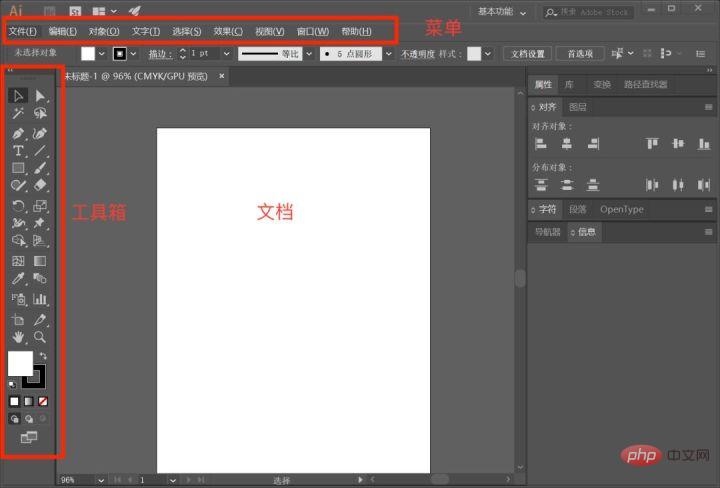
次に、最も重要な瞬間です。位置合わせと呼ばれるツールを使用します。この操作は科学研究用の図面で非常に一般的に使用されており、多くの人は手動での位置合わせや視覚的な位置合わせのレベルにとどまっているかもしれませんが、実際には非常に変則的な操作です。
AI の位置合わせツールは非常にシンプルで、これら 2 つのオブジェクトを選択し、垂直方向の位置合わせを選択するだけです。配置ツールバーにはいくつかの異なる配置方法 (中央、水平、垂直など) があり、必要に応じて選択できます。
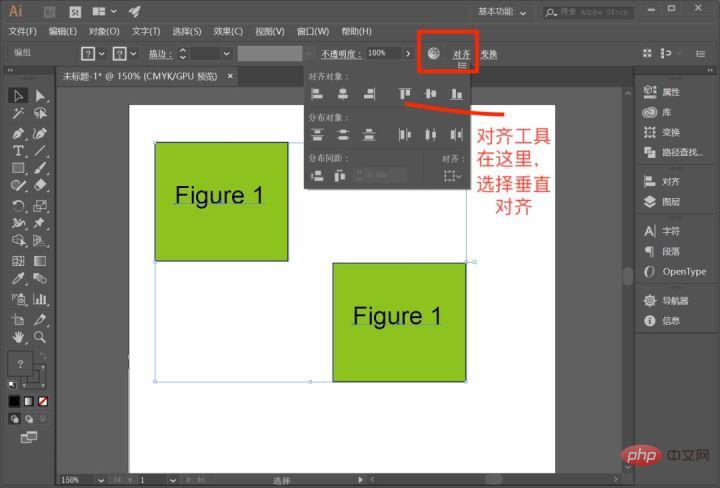
次に、2 つの写真が位置合わせされます。同じ操作で 3 つの画像をコピーし、中央揃えを使用します。
このように、とてもきれいですね~ 同様に、操作を試してからテキストを変更して、図 1 ~ 図 6 の 6 つの図を作成できます。そして、2 つの写真間の距離は等しいです。
#4. グラフィックの保存
次に、画像のレイアウトが完了し、画像がエクスポートされます。一般的に言えば、編集可能な PDF 形式で保存できます (なぜ pdf が好まれるのでしょうか? tiff や png ではなく? pdf はベクター画像だからです)。操作は、「名前を付けて保存」、形式として「Adobe PDF」を選択し、後でデフォルト構成を選択することです。
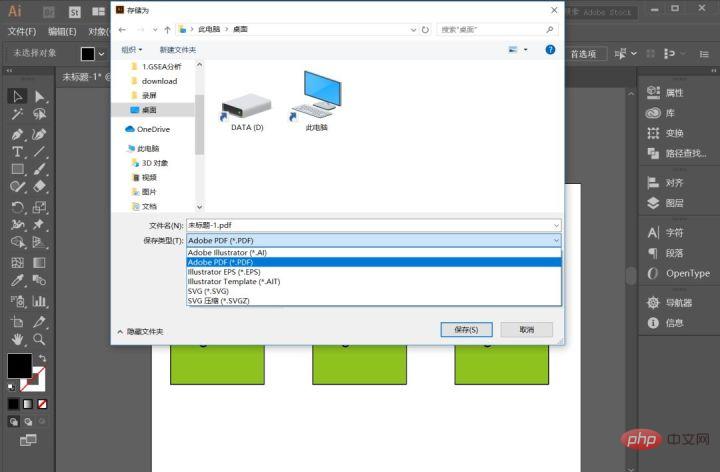
もちろん、一部の雑誌では、TIFF 形式で解像度 300 の図を提出する必要があります。現時点では、エクスポート操作を使用する必要があります。次に、形式として TIFF を選択し、解像度として 300 を選択します。マガジンが解像度を必要としない場合は、通常 300 が選択されます。解像度が高いほど、画像はより鮮明になります。
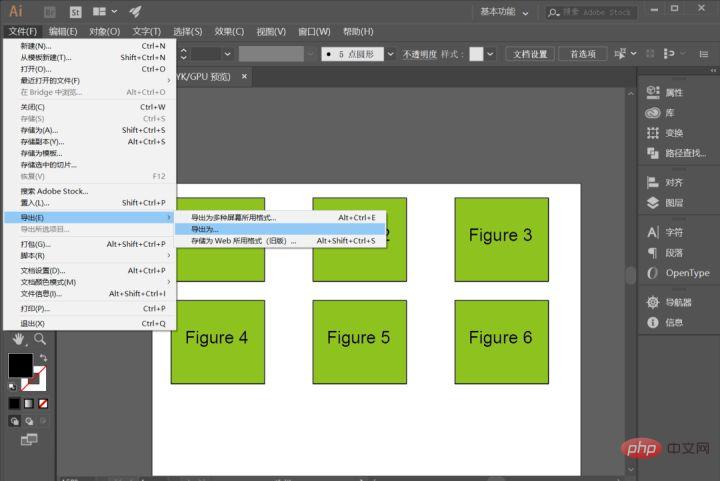
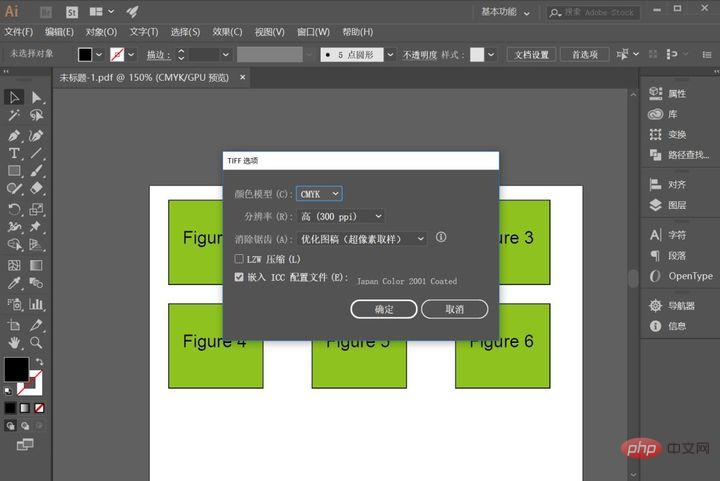
関連する知識の詳細については、FAQ列をご覧ください。
以上がイラストレーターってどんなソフトですか?の詳細内容です。詳細については、PHP 中国語 Web サイトの他の関連記事を参照してください。